Beginnen Sie sofort mit dem Besten von Windows 10. Es ähnelt Windows 7, bietet jedoch mehr Funktionen sowie erweiterte Sicherheit und hilft Ihnen, schneller zu erledigen, was immer Sie möchten.
Schneller Zugriff auf wichtige Dinge
Mit der Windows-Taste öffnen Sie Start und können auf Ihre Apps zugreifen. Um eine App anzuheften, drücken und halten Sie diese (oder klicken Sie mit der rechten Maustaste darauf) > An "Start" anheften. Sie können diejenigen Apps, die Sie nicht benötigen, auch wieder ablösen.
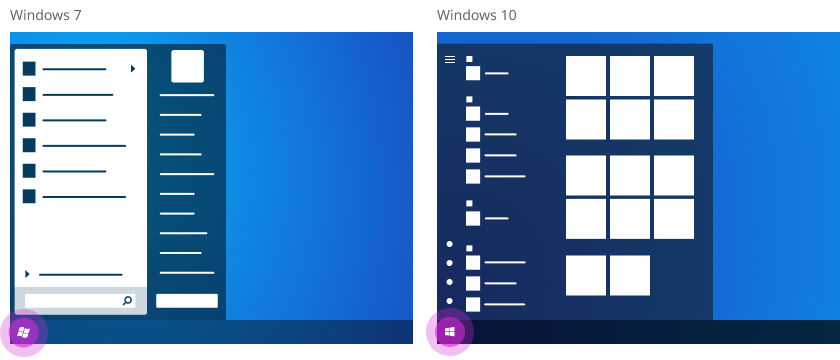
Schneller Zugriff auf Dateien
Öffnen Sie den Datei-Explorer auf der Taskleiste, um Dateien auf Ihrem PC und in der Cloud zu suchen und zu organisieren. Die Ordner „Desktop”, „Dokumente” und „Bilder” sind nur einen Mausklick entfernt.
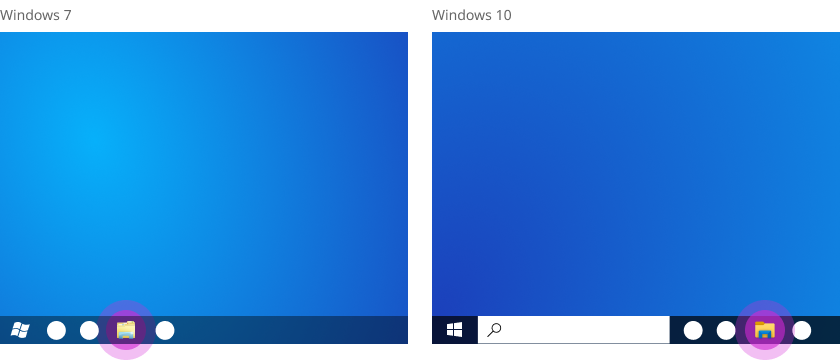
Einstellungen einfach vornehmen
Wählen Sie Start > Einstellungen aus, und geben Sie dann Stichwörter in das Suchfeld ein, um die gesuchte Einstellung zu finden. Viele Features der Systemsteuerung sind in den Einstellungen einfacher und schneller zu handhaben.
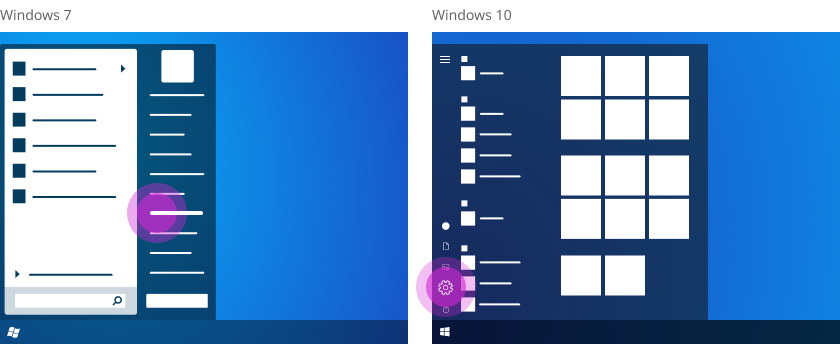
Alles schnell finden
Geben Sie in das Suchfeld auf der Taskleiste ein, wonach Sie suchen, und filtern Sie die Ergebnisse nach Apps, Dokumenten, E-Mails und Web.
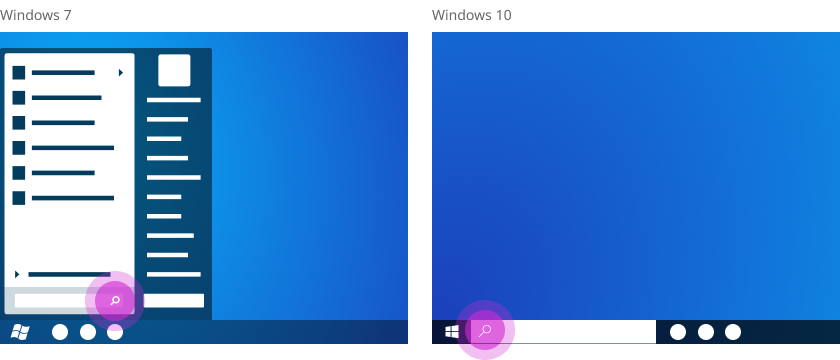
Im Info-Center Benachrichtigungen ansehen und Einstellungen ändern
Sie finden App-Benachrichtigungen und schnelle Aktionen wie Flugzeugmodus und Nachtmodus im Info-Center auf der Taskleiste.
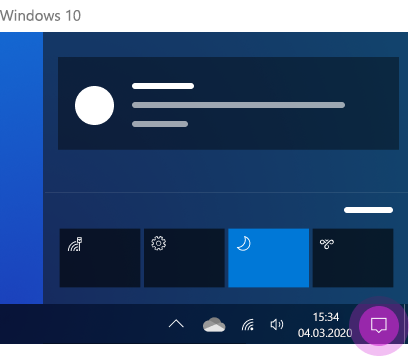
Abrufen von Dateien auf all Ihren Geräten
Speichern Sie Dateien auf OneDrive, damit Sie auf jedem Gerät darauf zugreifen können. Wählen Sie auf der rechten Seite der Taskleiste OneDrive und dann das Ordnersymbol aus, um Ihren Ordner OneDrive öffnen.
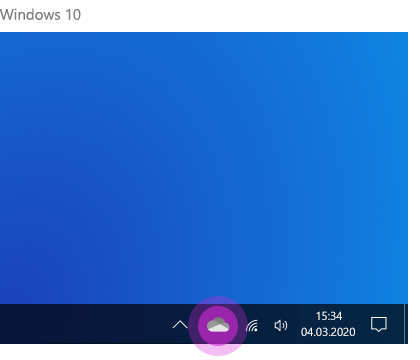
Erleichtern der PC-Bedienung
Wechseln Sie zu Start > Einstellungen > erleichterte Bedienung, um die Textgröße, Schriftarten und vieles mehr anzupassen. Oder öffnen Sie Personalisierung in Einstellungen und wählen Sie einen Hintergrund, Akzentfarben, Designs und das Aussehen der Taskleiste aus.
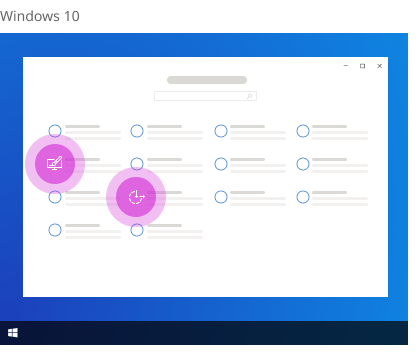
Webinhalte besser nutzen
Microsoft Edge bietet erstklassige Leistung und mehr Privatsphäre, mehr Produktivität und Mehrwert. Um ihn schnell zu öffnen, geben Sie Edge im Suchfeld auf der Taskleiste ein und wählen den Browser in der Ergebnisliste.
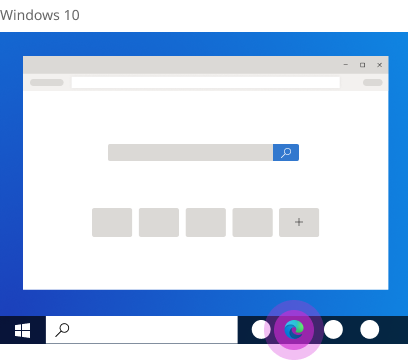
Weitere Infos gefällig?
Weitere Tipps finden Sie unter Erste Schritte mit Windows 10.










